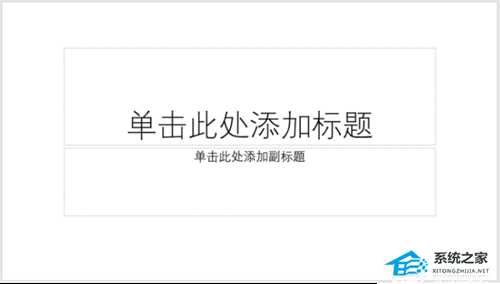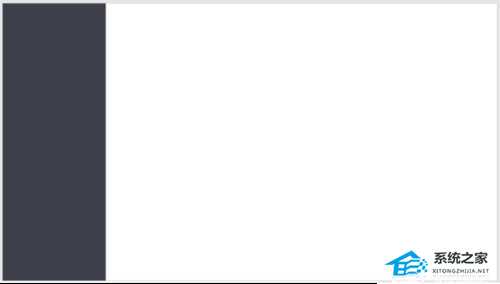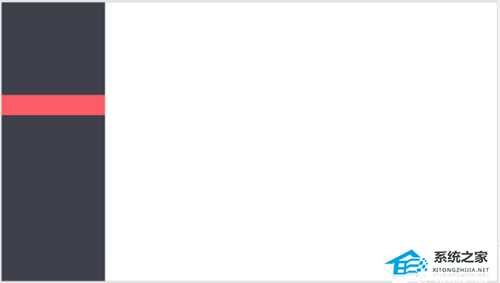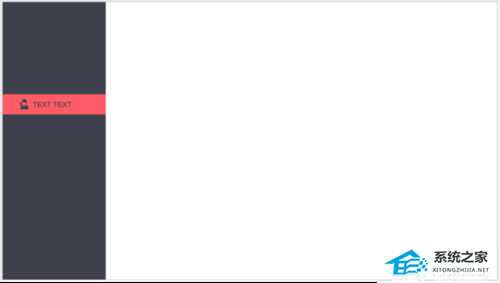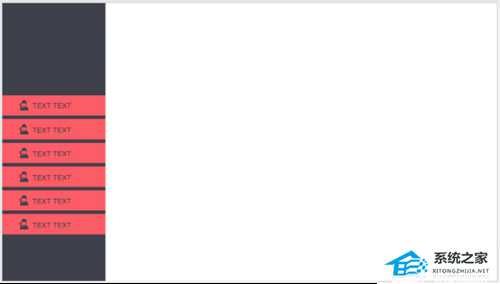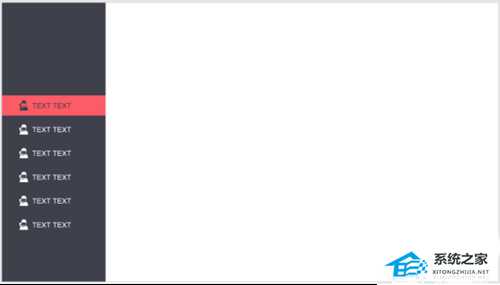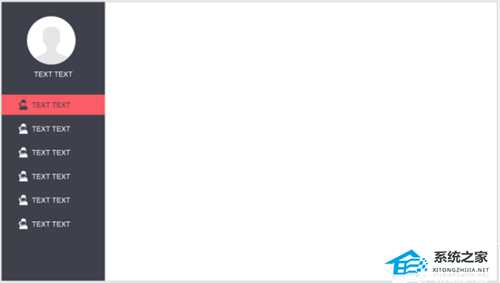圆月山庄资源网 Design By www.vgjia.com
PPT怎么制作树状章节导航?PPT制作树状章节导航的方法
PPT怎么制作树状章节导航?现在有很多用户都或多或少使用过PPT这款软件,而我们在编辑PPT的时候难免会想要制作一个简洁的章节导航,但有部分用户还不清楚如何操作,下面小编就为大家详细介绍树状章节导航制作的方法吧。
PPT制作树状章节导航的方法
1、打开PPT,建立空白演示文稿。
2、在页面左侧插入一个矩形,作为章节导航的放置区域。
3、插入一个横条矩形,用于放置章节标题文字。
4、接着在横条矩形中输入章节标题。
5、将横条矩形和当中的章节标题组合起来,并根据章节的数量复制相应的份数。各个小矩形之间在垂直方向设置平均分布。
6、比如当前是第一章,则只保留第一个横条矩形的填充色,将其他的横条矩形填充色设置为无,露出背景色,文字和图标也反色显示。
7、最后,再在顶部添加上logo和PPT标题,就完成了树状章节导航的制作。
圆月山庄资源网 Design By www.vgjia.com
广告合作:本站广告合作请联系QQ:858582 申请时备注:广告合作(否则不回)
免责声明:本站文章均来自网站采集或用户投稿,网站不提供任何软件下载或自行开发的软件! 如有用户或公司发现本站内容信息存在侵权行为,请邮件告知! 858582#qq.com
免责声明:本站文章均来自网站采集或用户投稿,网站不提供任何软件下载或自行开发的软件! 如有用户或公司发现本站内容信息存在侵权行为,请邮件告知! 858582#qq.com
圆月山庄资源网 Design By www.vgjia.com
暂无评论...
更新日志
2025年01月27日
2025年01月27日
- 小骆驼-《草原狼2(蓝光CD)》[原抓WAV+CUE]
- 群星《欢迎来到我身边 电影原声专辑》[320K/MP3][105.02MB]
- 群星《欢迎来到我身边 电影原声专辑》[FLAC/分轨][480.9MB]
- 雷婷《梦里蓝天HQⅡ》 2023头版限量编号低速原抓[WAV+CUE][463M]
- 群星《2024好听新歌42》AI调整音效【WAV分轨】
- 王思雨-《思念陪着鸿雁飞》WAV
- 王思雨《喜马拉雅HQ》头版限量编号[WAV+CUE]
- 李健《无时无刻》[WAV+CUE][590M]
- 陈奕迅《酝酿》[WAV分轨][502M]
- 卓依婷《化蝶》2CD[WAV+CUE][1.1G]
- 群星《吉他王(黑胶CD)》[WAV+CUE]
- 齐秦《穿乐(穿越)》[WAV+CUE]
- 发烧珍品《数位CD音响测试-动向效果(九)》【WAV+CUE】
- 邝美云《邝美云精装歌集》[DSF][1.6G]
- 吕方《爱一回伤一回》[WAV+CUE][454M]